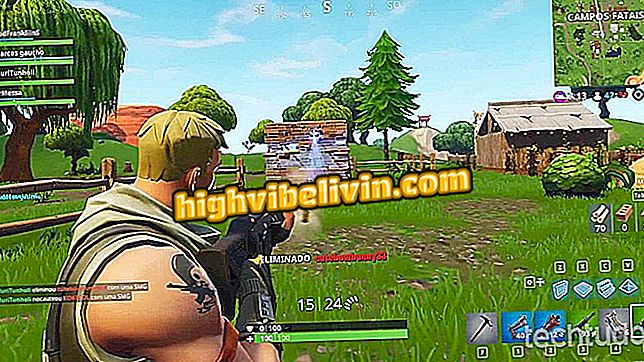मोबाइल पर जीमेल से फिसलने पर क्रियाओं को अनुकूलित करना
जीमेल अब एंड्रॉइड ऐप के उपयोगकर्ताओं को एक संदेश को दाईं या बाईं ओर स्लाइड करके अपने कार्यों को अनुकूलित करने की अनुमति दे रहा है। अपडेट से पहले, इशारों को दो व्यवहारों तक सीमित रखा गया था: ईमेल को हटाना या संग्रहीत करना। अब आप फिंगर मूवमेंट से लिंक करने के लिए छह अलग-अलग विकल्पों में से चुन सकते हैं।
"मार्क के रूप में पढ़ें / अपठित, " "ले जाएँ, " "पोस्टपोन, " "कोई नहीं, " और निश्चित रूप से "हटाएं" और "पुरालेख" अपडेट के साथ पेश किए गए एक्शन विकल्प हैं। नीचे दिए गए वॉकथ्रू में कॉन्फ़िगर करने का तरीका देखें, Android O (8.0) पर चलने वाले Moto Z2 Play पर प्रदर्शन किया।

जीमेल आपको स्क्रॉल करते हुए कार्यों को अनुकूलित करने की अनुमति देता है
चरण 1. जीमेल ऐप खोलें और विकल्प मेनू का उपयोग करने के लिए ऊपरी बाएं कोने में तीन-पंक्ति आइकन पर टैप करें। फिर मेनू को "सेटिंग" आइटम पर स्क्रॉल करें और इसे स्पर्श करें।

अपनी Gmail सेटिंग एक्सेस करें
चरण 2. "सामान्य सेटिंग्स" पर जाएं और फिर "विकल्प जबकि स्लाइडिंग" विकल्प चुनें।
चरण 3. ध्यान दें कि विकल्प "स्वाइप राइट" और "स्वाइप लेफ्ट" दिखाई देंगे। "बदलें" को स्पर्श करके दोनों के लिए निर्धारित कार्यों को अनुकूलित किया जा सकता है। फिर इशारों के लिए वांछित व्यवहार विकल्प उत्पन्न होंगे। यदि आप चाहते हैं और जिस प्रक्रिया को आप स्वाइप पर किए गए एक्शन को दोनों दिशाओं में बदलना चाहते हैं, उस पर टैप करें।
इस ट्यूटोरियल में, हमने दाईं ओर खिसकाकर "डिलीट" का विकल्प चुना और दाईं ओर खिसक कर "मार्क / रीड / अपठित" के रूप में चिह्नित करें।

जीमेल में वह क्रिया चुनें जो आप चाहते हैं
चरण 4. तैयार! अब बस उस संदेश पर टैप करें जिसे आप डिफ़ॉल्ट कार्रवाई करना चाहते हैं और अपनी उंगली को इसी दिशा में स्लाइड करें।

जीमेल के दाईं या बाईं ओर खिसकना
जीमेल में भेजे गए ईमेल को कैसे खोजें? फोरम में खोजें

नए जीमेल के नए फीचर्स के बारे में जाने